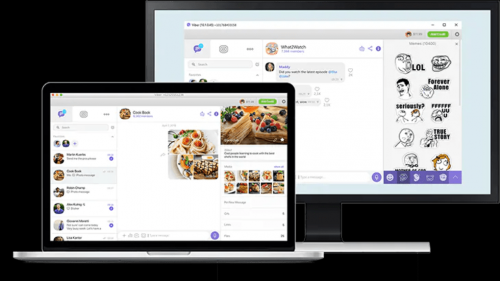- В Viber не работает камера
- Проблема на телефоне
- Вариант 1. Проверка разрешений для приложений
- Вариант 2. Обновление мобильного клиента
- Вариант 3. Полная переустановка мобильного клиента
- Проблема на компьютере
- Вариант 1. Обновляем драйверы в Windows
- Вариант 2. Переустановка десктопного клиента
- Заключение
- Viber linux не работает камера
В Viber не работает камера
Что делать, если в Вайбере не работает камера на телефоне или компьютере — многие пользователи сталкиваются с такой проблемой и не знают, что им предпринять. И поэтому пользователям нужно знать все о том, как решить проблему своими силами. Об это мы и расскажем.
Проблема на телефоне
Вариант 1. Проверка разрешений для приложений
Любому приложению на смартфонах для корректно работы, необходимы различные разрешения ОС, например, контакты, местоположение и т.п. Поэтому первым делом, необходимо проверить, что Виберу разрешено использовать камеру. Для этого:
- Переходим в «Настройки» телефона и выбираем пункт «Приложения».
- Находим в списке Viber.
- В информации о приложении выбираем «Разрешения».
- Проверяем, что включено разрешение для Камеры, если нет, то включаем и проверяем.
Вариант 2. Обновление мобильного клиента
Почему не работает веб-камера в Вайбере на Андроид? Чаще всего это связано с тем, что используется устаревшая версия приложения. Если так, то ее нужно обновить. Возможно, тогда все придет в норму. Процесс займет не очень много времени:
- На главном экране ищем значок Google Play и тапаем по нему для запуска. Далее в главном окне приложения ищем строку поиска и вписываем в нее «Viber». Нажимаем на кнопку поиска.
- Из списка результатов выбираем нужный вариант и тапаем по нему. Затем просто нажимаем на кнопку «Обновить». Она будет на этой странице только в том случае, если доступны обновления.
- Теперь в верхней правой части экрана нажимаем на кнопку с тремя вертикальными точками. Появится меню, в котором нужно галочкой отметить пункт «Автообновление».
Остается только дождаться завершения установки новой версии. После этого можно будет запускать мессенджер и использовать его. Этот способ вполне может исправить ситуацию. Но если этого не произошло, то переходим к следующей главе.
Вариант 3. Полная переустановка мобильного клиента
Итак, если предыдущий вариант не помог, то, вероятнее всего, проблема в программном сбое. И здесь нам поможет только полная переустановка приложения. По-другому решить проблему не получится. Сам процесс будет разбит на два этапа: удаление и инсталляция.
Естественно, сначала мы займемся удалением. Для этого нам нужно будет воспользоваться настройками Android. Если вы никогда раньше такого не делали, то вот подробная инструкция, которой нужно следовать.
- Сначала на главном экране смартфона ищем значок «Настройки» и тапаем по нему. Далее перемещаемся в раздел «Приложения и уведомления».
- В списке установленных программ находим «Viber» и тапаем по соответствующей записи.
- Далее жмем на кнопку «Удалить» и подтверждаем действие при помощи кнопки «ОК».
На этом процесс деинсталляции завершен. Можно сразу приступать к установке:
- Запускаем Google Play при помощи соответствующей иконки на главном экране смартфона. Далее в главном окне приложения ищем поисковую строку и в ней вписываем «Viber». Нажимаем на кнопку поиска.
- После этого появится список результатов. Тапаем по нужной записи. Завершающий этап: нажимаем на кнопку «Установить».
Вот теперь инсталляция завершена. Остается только запустить приложение, пройти процедуру верификации и осуществить базовую настройку. После этого можно будет приступать к использованию мессенджера. Проблема больше не должна появляться.
Проблема на компьютере
Вариант 1. Обновляем драйверы в Windows
Что делать, если не работает веб-камера в Вайбере на компьютере? Первым делом нужно обновить звуковые драйверы. Часто проблема кроется именно в них. Для обновления лучше использовать встроенные инструменты Windows.
Если вы раньше никогда ничем подобным не занимались, то у вас могут возникнуть определенные проблемы. Поэтому мы предоставляем подробную инструкцию с четким алгоритмом действий. Она поможет сделать все правильно и не совершить ошибок.
- Кликаем правой кнопкой мыши по значку «Пуск» в панели задач. Появится контекстное меню, в котором нужно щелкнуть «Диспетчер устройств».
- Далее в списке установленного оборудования ищем «Веб-камера» и открываем ветку. Здесь находим наименование камеры и кликаем по нему правой кнопкой мыши. В появившемся меню выбираем «Обновить драйвер».
- Появится окошко, в котором нужно выбрать «Автоматический поиск драйверов».
После этого система начнет поиск актуальных версий на серверах Microsoft. Как только драйвер установится необходимо перезагрузить компьютер. Проверять работоспособность Viber можно только после рестарта.
Вариант 2. Переустановка десктопного клиента
Если предыдущий вариант не помог, то придется полностью переустановить программу. Вероятно, в ней произошел какой-то сбой. Процесс мы разделим на два этапа: деинсталляция и новая установка. Так будет правильнее.
Сначала займемся удалением. Для этого мы будем использовать встроенные возможности Windows. Это наиболее правильный способ. Вот подробная инструкция с четким алгоритмом действий, которая точно поможет.
- Открываем меню «Пуск» при помощи соответствующей кнопки в панели задач.
- Далее переходим в каталог «Служебные – Windows». Здесь находим «Панель управления» и кликаем по ней для запуска.
- В самой панели щелкаем по пункту «Программы и компоненты».
- В списке установленных приложений находим «Viber» и щелкаем по записи правой кнопкой мыши. Появится контекстное меню. Здесь выбираем пункт «Удалить».
- Запустится мастер установки. Снова нажимаем на кнопку «Удалить».
Теперь дожидаемся деинсталляции мессенджера и перезагружаем компьютер. Рестарт обязателен. Уже после повторного запуска можно будет приступать к новой установке. Вот соответствующая инструкция по этому поводу.
- Итак, сначала запускаем браузер при помощи соответствующего значка на рабочем столе, иконки в меню «Пуск» или кнопки в панели задач. Далее в адресной строке веб-обозревателя (которая находится в самом верху главного окна) вписываем https://www.viber.com/ru/download/ и жмем кнопку Enter .
- После этого мы попадаем на главную страницу. Здесь нужно кликнуть по кнопке «Скачать для Windows».
- Дожидаемся завершения закачки, закрываем браузер и запускаем «Проводник Windows». В нем переходим в папку «Загрузки», находим файл с именем «ViberSetup.exe» и щелкаем по нему два раза.
- Появится главное окно инсталлятора. Здесь нужно просто нажать на кнопку «Установить».
Вот и все. Теперь Вайбер точно должен работать нормально. Если дело было именно в программном сбое. Однако статистика говорит, что чаще всего проблема именно в этом. Так что с высокой долей вероятности данная процедура поможет.
Заключение
В рамках данного материала мы поговорили о том, что делать в том случае, если в мессенджере Viber не работает веб-камера на смартфоне и компьютере. Вариантов для решения проблемы много. И в некоторых случаях придется испробовать их все. Только тогда можно будет добиться результата. Впрочем, подробные инструкции помогут вам сделать все правильно. Никаких проблем возникнуть не должно.
Источник
Viber linux не работает камера
бесплатные звонки на устройства на которые установлен Viber, позволяет отправлять текстовые сообщения, делиться медиафайлами.
Операционная система: Windows 7-10 • Mac OSX • Ubuntu/Linux
Домашняя страница: www.viber.com
Скачать с форума Windows-версию:
Viber 15.8.0.1 (Repack & Portable by Elchupacabra)
В теме нет куратора. По вопросам наполнения шапки обращайтесь к модераторам раздела через кнопку 
QMS
Сообщение отредактировал Tailis🦊🎮 — 01.09.21, 17:35
Скачать Viber Portable для компьютера Windows версия 4.4.0.3
http://xn——7kcabbec…ai/viber-portable.html с сайта вибер-скачать-бесплатно.рф
Viber 5.4.0 PC Portable by vitalijtuz [Multi/Ru]
Особенности сборки:
плюсы и минусы Viber 5.4.0 Portable by vitalijtuz [Multi/Ru]
плюсы : не требует установки,
сохраняет переписку двух аккаунтов в папке Data,
есть возможность запускать два аккаунта но не одновременно,
есть возможность удалять аккаунт с панельки.
минусы: из-за стикеров чуть дольше думает. Они весят караул.
при переносе на другой пс нужна переактивация так как розрабы Viber сделали для безопасности
учетной записи
прямая магнет ссылка
magnet:?xt=urn:btih:08…E5FAE2B87C1D0033638C46
ViberPortable_5.4.0.1664 portable версия с сайта portable4pro.ru
Сообщение отредактировал Tailis🦊🎮 — 04.01.16, 16:25
Добавьте по возможности старые версии.
На XP, версия 5.4 даже не устанавливается. (с портабл версией те же грабли)
А при переносе установленных файлов с семёрки x86 на XP x86, при запуске пишет что приложение не Win32.
А вот версия 5.0 установилась, с другими пока что не экспериментировал.
И ещё хотелось бы видеть описание рабочего метода, как запустить viber на компьютере без предустановки на телефон.
Описанные в интернете методы не работают.
FaQ (часто задаваемые вопросы)
- где сохраняются настройки
настройки сохраняются в папке
C:\Users\ \AppData\Roaming\ViberPC\
портабельна сама по себе и копированием папки
c:\Users\ \AppData\Local\Viber\
можно запустить вайбер на другом ПК
История хранится локально
файл viber.db в папке
c:\Users\ \AppData\Roaming\ViberPC\
Сам файл — база sqlite, можно открыть SQLManager
Инструкция для запуска на одном компьютере сразу несколько копий Viber с разными номерами телефонов.
Подразумевается, что первую копию с первым номером мы уже установили (тут, я думаю, ни у кого не возникнет трудностей).
Для запуска второй копии Viber делаем следующее:
1. Создаём нового пользователя Windows.
2. Переходим под его учётную запись.
3. Устанавливаем Viber под учётной записью этого нового пользователя.
Viber устанавливается в папку: C:\Users\Имя_пользователя\AppData\Local\Viber\Viber.exe
4. Возвращаемся в свою учётную запись.
5. Идём в папку, куда установился второй Viber. В зависимости от настроек безопасности, скорее всего Вам, чтобы попасть в эту папку из-под своей основной учётной записи, понадобятся права администратора.
6. Находясь в папке Viber, зажимаем Shift и кликаем правой кнопкой мыши на файл Viber.exe.
7. В появившемся контекстном меню выбираем «Запуск от имени другого пользователя».
8. После этого у вас запросят логин/пароль — вводим логин/пароль от нового пользователя, которого мы создали в п.1.
9. Активируем второй номер и пользуемся.
Про ошибку с антивирусом — удалите в папке с вайбером dll файл со словом helper. Вайбер без него отлично работает.
Отключение автообновления Viber Первый способ
Отключение автообновления Viber Второй способ
Исправить Viber.exe (в старых версиях — libViber.dll) HEX-редактором.
Найти строку
Код:
https://update.viber.com
она же в HEX
Код:
68747470733A2F2F7570646174652E76696265722E636F6D
и заменить, например, на
Код:
hxxps://update.viber.com
она же в HEX
Код:
68787870733A2F2F7570646174652E76696265722E636F6D
Патч для отключения рекламы в последних версиях
активировать на компе без камеры
Для получения кода на вайбер на комп
— в это время должен быть запущен вайбер на телефоне. Код приходит ни в СМС а в сообщениях вайбер.
как перенести Viber PC версию с одного компьютера на другой, без реактивации
Сообщение отредактировал Tailis🦊🎮 — 29.05.19, 14:28
Источник